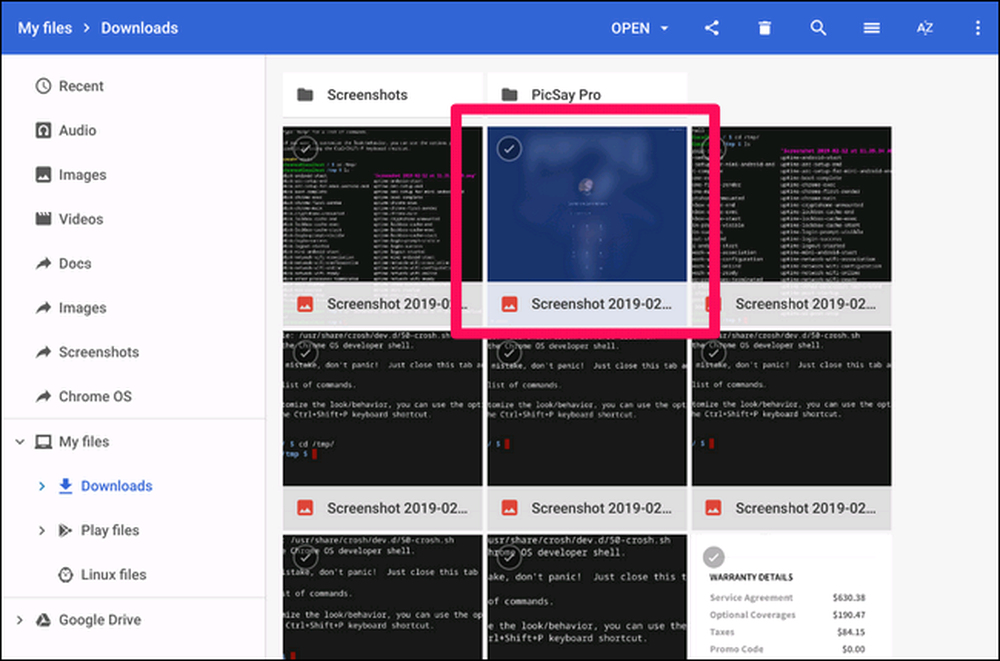كيفية حفظ لقطات شاشة شاشة تسجيل الدخول إلى نظام التشغيل Chrome
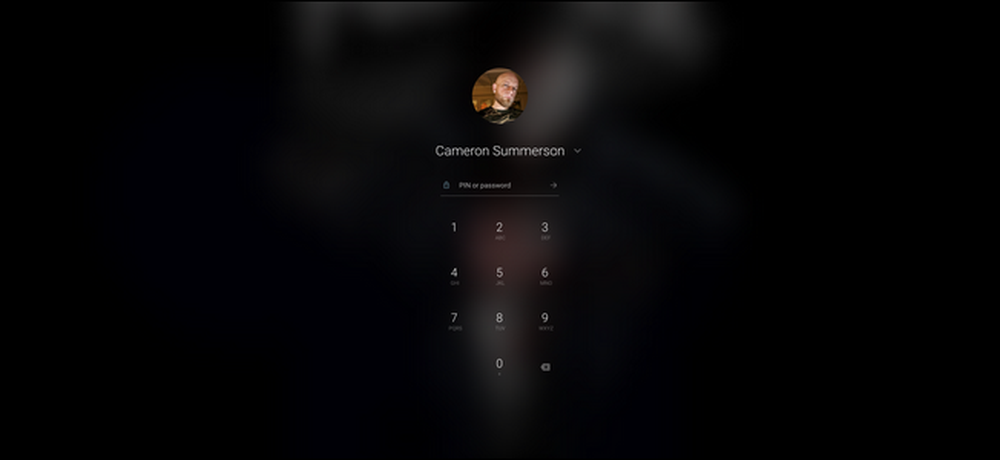
قد لا يكون هناك الكثير من الأسباب لاتخاذ لقطات شاشة شاشة تسجيل الدخول على Chromebook. ولكن إذا احتجت إلى ذلك ، فهي عملية طويلة بلا داع. هيريس كيفية القيام بذلك.
أولاً ، تحتاج إلى معرفة كيفية التقاط لقطة شاشة ، وهو أمر سهل للغاية: اضغط على Ctrl و []]] مفاتيح في نفس الوقت. (يقع المفتاح "[]]]" فوق المفتاح 6 على صف رقم لوحة المفاتيح الخاصة بك.) Boom، screenshot taken. هذا الجزء يعمل في أي مكان ، حتى على شاشة تسجيل الدخول.
تأتي المشكلة عند محاولة استرداد لقطة الشاشة المذكورة لأنك لن تجدها في الموقع الافتراضي على حسابك. نظرًا لأنك لم تقم بتسجيل الدخول عند التقاط لقطة الشاشة ، لا يمكن للنظام إقرانها بحساب على Chromebook.
فأين تخزينها؟ في دليل مؤقت. ستظل لقطة (صور) الشاشة هنا حتى بعد تسجيل الدخول - تحتاج فقط إلى معرفة كيفية نسخها إلى حسابك ، الأمر الذي سيتطلب بعض الوقت في نظام التشغيل Chrome OS.
قد يبدو هذا مخيفًا ، لكنني أعدك بأنه بسيط جدًا - عليك فقط كتابة بعض الأوامر ، وستكون صخرًا ورولين.
لذلك ، المضي قدما واطلاق النار على Crosh عن طريق الضغط على Ctrl + Alt + T. هنا ، اكتب الصدف وضرب الدخول.
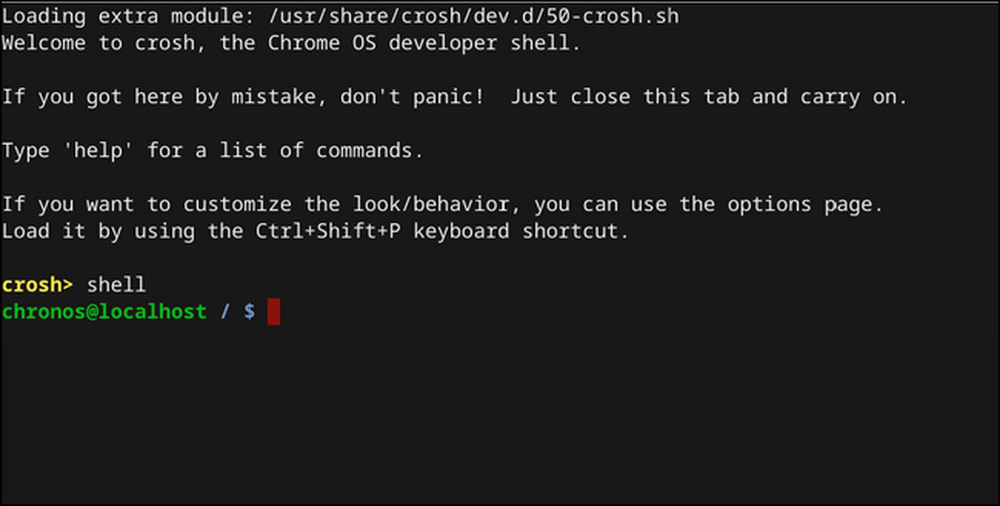
في shell ، انتقل إلى دليل tmp بكتابة ما يلي: مؤتمر نزع السلاح / تمة /

الآن ، ستحتاج إلى العثور على ملف الصورة. نوع ليرة سورية لإخراج قائمة بجميع الملفات في هذا الدليل.
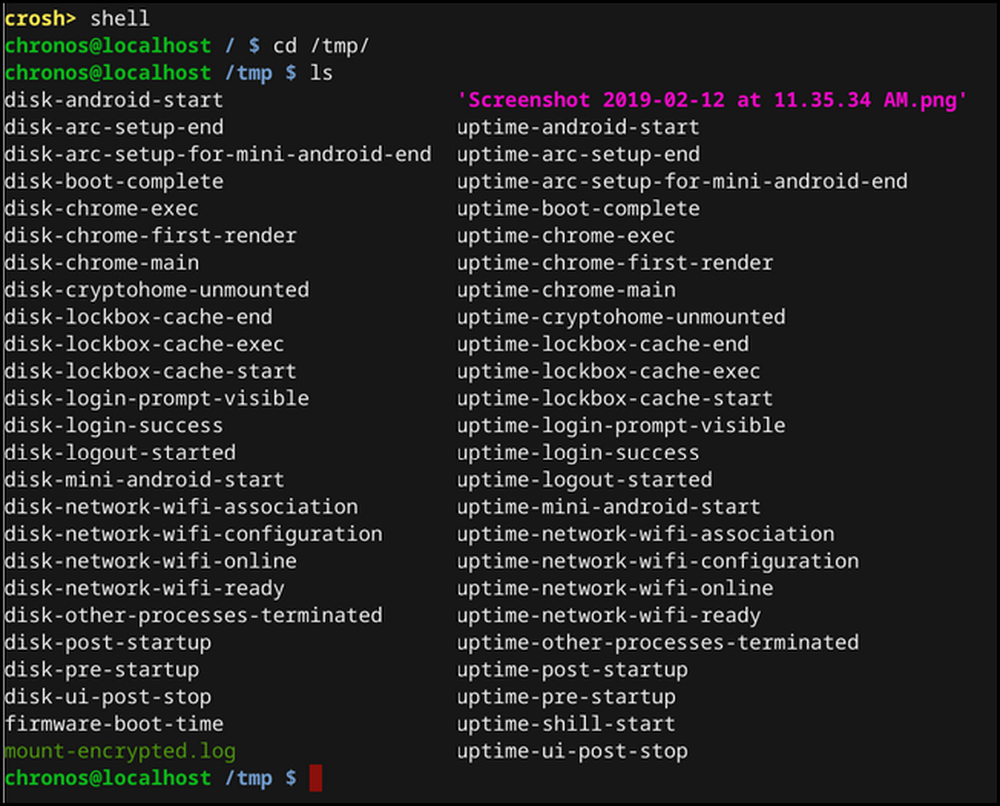
بمجرد اكتشاف الملف ، اكتب ما يلي لنقله إلى دليل التنزيلات الخاص بك:
cp '' ~ / تنزيل /
لا تنسَ الاقتباسات المفردة هنا - لأن اسم الملف يحتوي على فراغات فيه ، وهذا يخبر النظام بأن اسم الملف بأكمله.
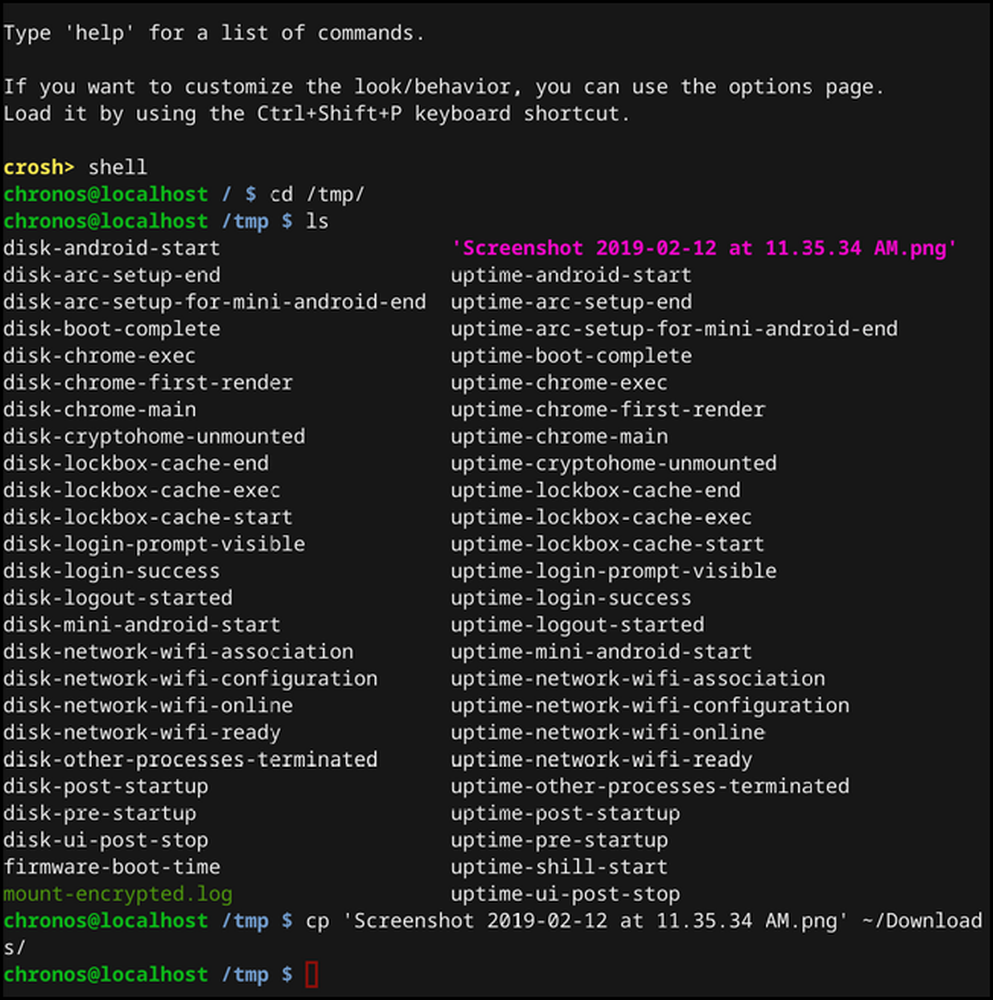
إذا تم إدخالها بشكل صحيح ، فلن تحصل على أي نوع من الإشعارات هنا ، كما هو الحال في لقطة الشاشة أعلاه. إذا كان خطأ ، سترى خطأ.
إذا سار كل شيء كما هو مخطط ، فستكون لقطة الشاشة الآن في مجلد التنزيلات. تهانينا على اتخاذ الخطوات المعقدة بلا داع ، ولكن الخطوات الضرورية للقيام بشيء ينبغي أن يكون أبسط من ذلك بكثير.